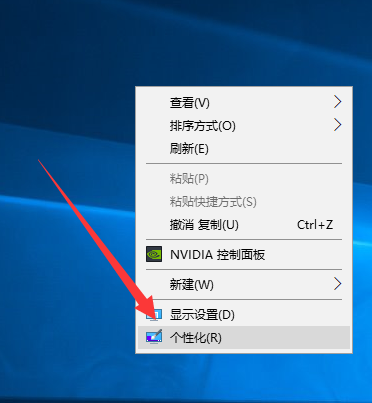如果我的电脑图标丢失了,我该怎么办?今天,一些用户报告说,当他们从桌面左上角打开我的电脑时,发现图标不见了。在哪里可以找到我的电脑图标?今天,我要和大家分享我的电脑图标丢失的解决方案
图标在计算机中有着特殊的含义,它代表一个程序、网页、命令,鼠标点击即可快速打开但有时图标会因为删除而丢失。接下来,我将教你如何找到我的电脑图标。过来看看
方法1:设置桌面图标
1。右键单击桌面上的空白并在弹出菜单中选择个性化设置
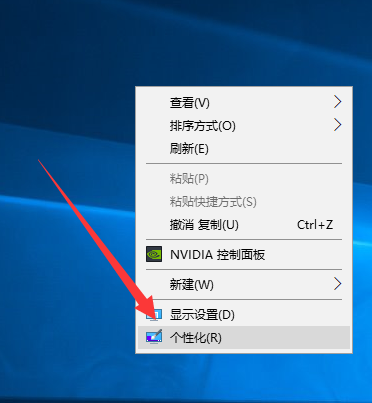
我的计算机包含图1
2。单击主题和桌面图标设置
在图2中显示MyComputer图标
3。打开桌面图标设置,选中计算机复选框,然后单击确定
在图3中显示MyComputer图标
如果系统刚刚升级,桌面上只有回收站,或者“我的电脑”图标被错误删除,可以使用此方法检索。如果你还是找不到办法
方法2:创建explorer.exe的新进程
1。按Ctrl Alt delete打开任务管理器,在“进程”选项卡下找到explorer.exe进程,然后右键单击以选择“结束进程”
我的计算机图标丢失。照片4
2。此时,屏幕将完全变黑。别担心。打开任务管理器,单击左上角的文件,然后单击要运行的新任务
我的计算机图标丢失。五
3。在创建新任务时,输入explorer并单击OK
我的计算机图标丢失。照片6
此方法适用于所有桌面图标丢失和任务栏丢失的解决方案。
上面是我的电脑图标没怎么做的解决方案,现在我的电脑图标回来了?